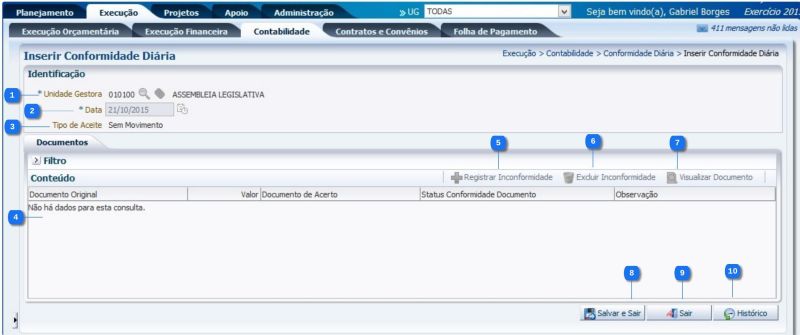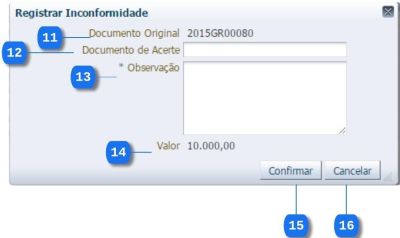Inserir Conformidade Diária
Ir para navegação
Ir para pesquisar
Tela de Inserir Conformidade Diária
Tela de Registrar Inconformidade
Descrição da interface
| Identificador | Campo | Descrição |
|---|---|---|
| 1 | Unidade Gestora | Apresenta o código da Unidade Gestora de acordo com o registro selecionado na lista das conformidades diárias. |
| 2 | Data | Apresenta a Data de acordo com o registro selecionado na lista das conformidades diárias. |
| 3 | Tipo de Aceite | Apresenta o tipo de aceite de acordo com os status de conformidade dos documentos, podendo conter os valores: Sem Movimento, Com Restrição, Sem Restrição e Sem Conformidade. |
| 4 | Botão Registrar Inconformidade | Permite realizar o registro da inconformidade do documento selecionado. |
| 5 | Botão Excluir Inconformidade | Realiza a exclusão da inconformidade incluída para o documento selecionado. |
| 6 | Botão Visualizar Documento | Permite a visualização do documento selecionado. |
| 7 | Botão Confirmar | Efetua a inclusão das inconformidades registradas nos documentos. |
| 8 | Botão Cancelar | Não efetiva a inclusão da conformidade diária. |
| 9 | Documento Original | Apresenta o código do documento que será registrada a inconformidade. |
| 10 | Documento de Acerte | Informe o código do documento que será responsável pelo acerto da inconformidade.. |
| 11 | Observação | Informe a descrição da restrição que está sendo feita no documento original. |
| 12 | Valor | Apresenta o valor do documento original. |
| 13 | Botão Confirmar | Efetua a inclusão do registro da inconformidade. |
| 14 | Botão Cancelar | Não efetiva a inclusão do registro da inconformidade. |